Publicado el 25 de Julio del 2018
1.069 visualizaciones desde el 25 de Julio del 2018
119,2 KB
11 paginas
Creado hace 14a (19/10/2010)
Ingeniero en Informática. Facultad de Informática.
Fundamentos de Ingeniería del Software. Prácticas. 2010/2011.
Práctica 0: Seminario de
System Architect
1. Objetivos
• Aprender a manejar los fundamentos de System Architect 2001, la herramienta CASE
que vamos a utilizar en prácticas.
• Introducir la especificación estructurada de un problema sencillo, ya resuelto.
2. Desarrollo
Iniciar System Architect 2001
Al arrancar System Architect por primera vez abre un cuadro de diálogo en el que
solicita un identificador (“Audit Id”) que añadirá a todos los diagramas y definiciones
del diccionario de datos. Después se puede modificar el audit con File/Audit id...
Para encontrar ayuda sobre SA
En la ayuda en línea tenéis información sobre todas las técnicas soportadas por SA, y
tutoriales de introducción.
Crear una nueva enciclopedia
System Architect organiza cada proyecto como una enciclopedia, que no es más que un
directorio en el que almacena los diagramas y las definiciones del diccionario de datos,
utilizando una base de datos relacional. El nombre del directorio es el nombre de la
enciclopedia. Sólo puede haber una enciclopedia por directorio.
File/Open Enciclopedia...
Créala en el nuevo directorio “(...)/xxxP0”
(donde “xxx” es el código de tu grupo)
En las opciones del cuadro de diálogo de configuración escoger:
Data Modeling: Entity Relation
(en la versión 4 de SA seleccionar) Data Modeling: Global Technique
Structured A/D: Gane & Sarson
Other useful diagrams: Screen Painter
Tools/Customize Method Support
Este cuadro de diálogo se puede invocar después con
1
�Técnicas soportadas por SA
Con SA podemos realizar tanto desarrollos estructurados como orientados a objetos
(OO). Una característica interesante es que podemos seleccionar cualquier técnica y
notación que queramos utilizar en el proyecto actual, pudiendo “mezclar” técnicas o
notaciones procedentes de distintos métodos.
En el paradigma estructurado, SA soporta varias notaciones de DFDs y de diagramas
E/R. SA soporta casos de uso y muchas técnicas OO, en particular las de UML.
Además, SA permite definir pantallas (Screen Painter), menús (Menu), Diagramas de
flujo (flowcharts) y diagramas de bloques (Decomposition Diagrams). Por último, SA
permite generar el esquema de BD en varios SGBD (incluyendo Oracle) y genera
también el código a partir del diseño (por ejemplo en Java, C++, Visual Basic, y
Smalltalk).
Notaciones de Análisis Estructurado
En el cuadro de diálogo de configuración de la enciclopedia se puede escoger entre las
siguientes notaciones de AE:
“Gane & Sarson” (la que vamos a usar en ese seminario)
“SSADM” (metodología británica), que coincide con la notación habitual de
METRICA.
“Yourdon / De Marco”, que es la notación del libro “Análisis Estructurado Moderno”
(Yourdon, 1993) que seguimos en clase.
“Ward & Mellor” es la notación para Sistemas en Tiempo Real.
“IE” es la notación de la metodología de James Martin (Information Engineering), y es
la menos usada en nuestro entorno.
Estructura de la ventana principal de SA
El cambio fundamental sobre la versión anterior (4.0) de SA es el menú flotante
Browse, situado inicialmente a la izquierda, que tiene una serie de pestañas
“metodológicas”.
File/Browser
En cada pestaña se puede acceder a los diagramas y a los elementos del diccionario de
datos (DD) relacionados. Haciendo clic con el botón derecho del ratón se puede abrir,
crear y hacer de sólo-lectura cualquier tipo de diagrama o de definición en el DD.
La ventana de la parte de abajo, Browse Detail, muestra el diagrama seleccionado o
parte del contenido del diccionario de datos, según sea un diagrama o un elemento de
datos lo seleccionado.
2
�
Elementos y estructuras de datos
En el diccionario de datos de System Architect podemos encontrar tanto elementos de
datos como estructuras de datos; son la base sobre la que se definen los flujos de datos,
los almacenes y las entidades del diagrama E/R. Un elemento de datos es una pieza de
información atómica, como por ejemplo Cliente-ID. Una estructura de datos es un
registro, compuesto por otras estructuras o elementos de datos; por ejemplo Cliente-
dirección es una estructura de datos formada por Calle + Número + Municipio (siendo
todos ellos elementos de datos).
Crear un modelo de procesos (DFD)
File/New Diagram...
Examina los tipos de diagramas que se pueden crear con las opciones de SA que
has seleccionado. Crea el siguiente diagrama:
Name: Diag. de contexto Biblioteca; Data flow Gane & Sarson
Proceso 1, “Biblioteca”.
Entidades Externas.
Flujos de datos: examinar Format/Symbol Style/Line... para ver las
Examinar Tools/Preferences...
Activar “Auto Number” y “Auto Define”. Desactivar “Duplicate check”.
Una descripción de cada elemento se puede encontrar en la ayuda.
Introducir el diagrama mostrado en la Figura 11. (Date cuenta cómo en dicho diagrama
se ha introducido un flujo de materiales, lo cual es bastante inusual.). Examina las
definiciones de flujos de datos y de materiales que se dan en las tablas de abajo.
Introduce los siguientes elementos:
posibles formas de los flujos de datos: línea recta, elíptica y ortogonal. Elige la que más
te guste, pero lleva cuidado con la ortogonal automática, ya que a veces puede poner las
flechas en sitio inadecuado (como veremos con los diagramas de estructura del diseño
estructurado).
Examinar el menú de contexto botón derecho sobre procesos, entidades externas y
flujos de datos.
Definir el flujo Información del lector: Con la opción botón derecho/Edit...
(o simplemente doble-clic) introducir los elementos y estructuras de datos (ver tabla).
Para ver los elementos que todavía no se han definido en el DD, puedes usar la opción
Dictionary/Create Undefined List.
1 Adaptado de "System Architect. Configuration Guide & Quick Start". Popkin Software & Systems Incorporated.
1996.
3
�
Crear un diagrama hijo
Explosión de elementos en SA
En SA todos los elementos se pueden explotar en cualquier tipo de diagrama. Por
ejemplo:
Un proceso en un DFD hijo.
Un proceso en un Diagrama de transición de estados (Sist. tiempo real).
Un proceso en un Diagrama de estructura de Diseño Estructurado.
Incluso un almacén de datos en un conjunto de almacenes de datos más
refinados.
En el menú contextual sobre el proceso Biblioteca, examinar Chid Create... y Chid
Attach...
Crear el proceso Crear Mailings Lector (Figura 2). Este proceso será parte del
diagrama que explota el proceso del diagrama de contexto.
¡Recuerda que en un caso de estudio normal sería muy raro ver un proceso primitivo en
un diagrama de subsistemas!
Seleccionar material del padre a incluir en el hijo. Esta opción ayuda a mantener la regla
de balanceo.
¡Ojo con las reglas de balanceo!
Chequeo de reglas y balanceo de diagramas:
Es fundamental que los diagramas estén balanceados. Para comprobarlo, selecciona el
proceso del diagrama de contexto y usa la opción de menú:
Reports/Balance Child(ren)
Observa el resultado del informe, y comprueba si las reglas de balanceo se cumplen.
Después, experimenta con la descomposición de flujos de datos, para comprobar cómo
se tienen en cuenta para realizar el balanceo:
Por ejemplo, define un nuevo flujo “info complementaria lector”, que se
descompone en dos elementos de datos: “datos personales” y “preferencias”;
comprueba el balanceo; define después dos flujos de datos “datos personales” y
“preferencias” en el DFD hijo, y vuelve a comprobar las reglas de balanceo.
4
�
Por ejemplo, uno de los estilos para escribir miniespecificaciones es el siguiente:
Read "LECTOR" para buscar cartas pendientes basado en
Read "Mailings-Pendientes"
Read "COPIA DEL LIBRO" para chequear prestamos sobrepasados
basado en
Read "ISBN"
Read "Fecha-Prestamo"
Read "Duracion-Prestamo"
Si hay que enviar una carta a este lector:
Read "LECTOR"
Read "Lector-Nombre"
Read "Lector-Direccion"
Read "LIBRO"
Read "Titulo"
Read "Autor-Nombre"
Read "MODELO DE CARTA" y
Create "Mailings"
Introducir la miniespecificación del proceso Crear Mailings Lector,
(botón derecho)/Edit...
Ver más ejemplos en los apéndices de (Yourdon 93)
Creación de Informes:
Examinar Reports/Word Reports/Structured Reports para ver cómo se puede
exportar la información de los diagramas y del diccionario de datos a Word.
Examinar Reports/HTML Reports... En la celda Publish Home Page selecciona un
directorio en blanco donde crear el informe, y abre después el archivo con el
navegador (por defecto el archivo raíz se llama “default”).
5
�
Introducir un modelo de datos
En general, podemos decir que el modelo de datos de SA 2001 está más a nivel lógico
que a nivel conceptual. Con SA 2001 no podemos escribir diagramas E/R como los que
usáis en la asignatura de Bases de Datos: en SA 2001 el modelo de datos está a un nivel
de abstracción más bajo, prácticamente es la representación gráfica de un esquema
relacional.
La notación en cuanto a cardinalidades (min, max) corresponde a la empleada en [MPM
1999]2, que habéis estudiado en la asignatura de Bases de Datos.
Tipos de entidades en SA 2001:
Independiente
•
• Débil
• Asociativa: entidad débil que proviene de resolver una relación N:M.
(El tipo de la entidad cambia automáticamente dependiendo de las relaciones que se
hayan especificado.)
Tipos de relaciones en SA 2001:
Identifying relation: dependencia en identificación
•
• Nonidentifying relation: rel. 1:N que no es dependencia en identificación (puede
incluir una dependencia en existencia)3
• Super-sub relation: generalización/especialización o supertipo/subtipo. Se
pueden poner las propiedades de la relación como texto, p.ej. (total, disj
 Crear cuenta
Crear cuenta
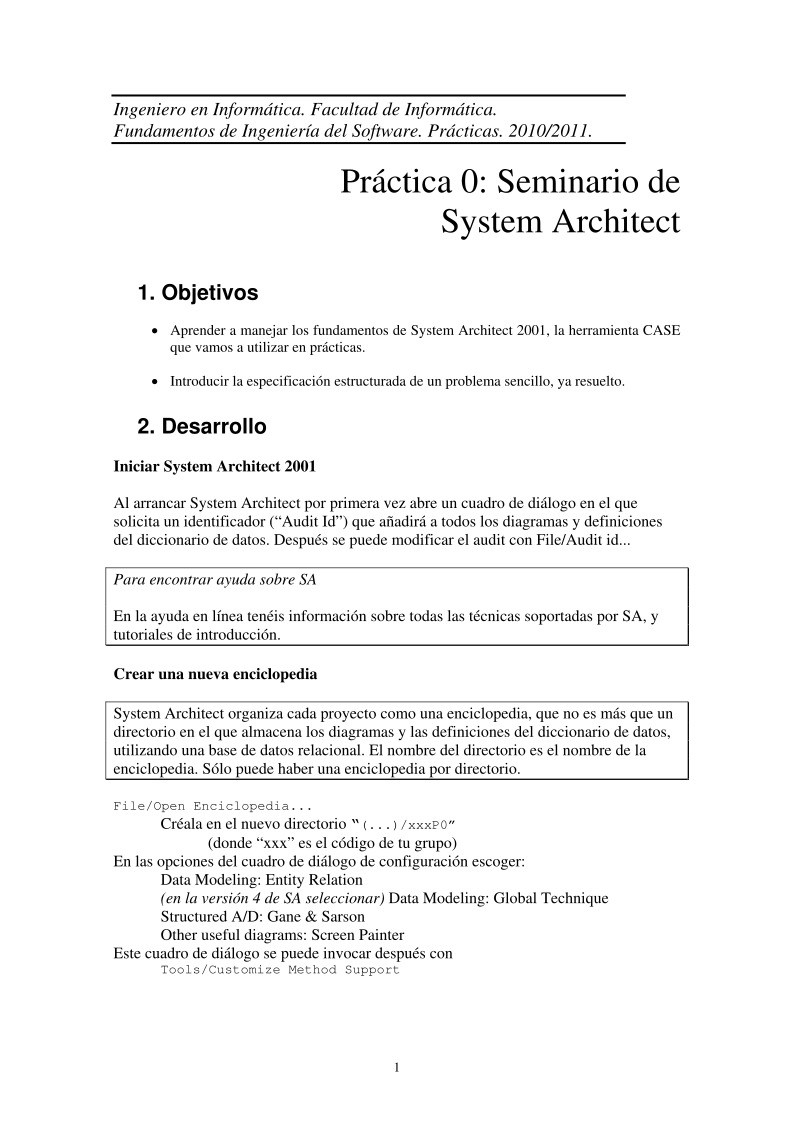

Comentarios de: Práctica 0: Seminario de System Architect - Fundamentos de Ingeniería del Software (0)
No hay comentarios